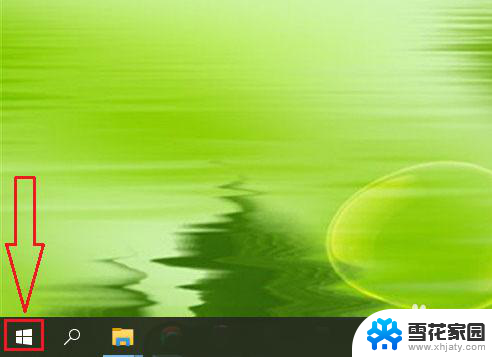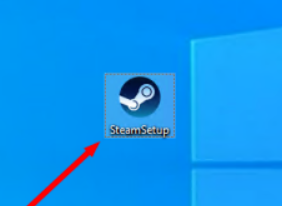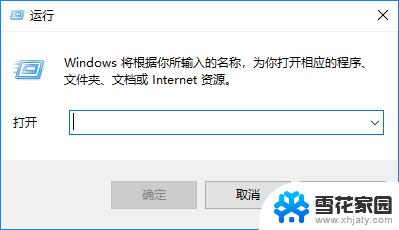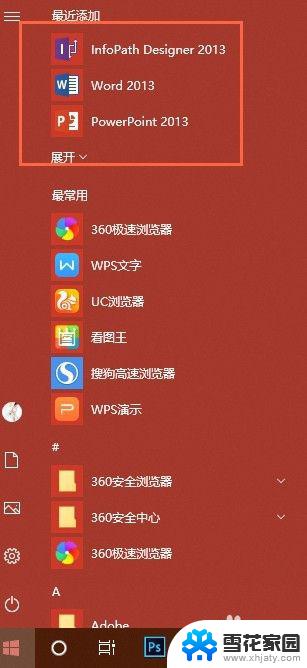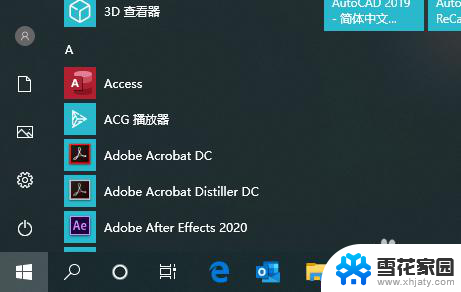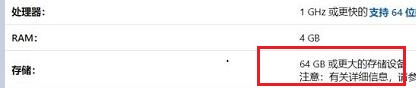windows10怎么把c盘的东西应用找到 如何在win10系统中查看已安装在C盘的软件
更新时间:2023-12-28 13:41:50作者:jiang
在使用Windows 10操作系统时,我们常常需要查找已安装在C盘的软件,无论是为了卸载不需要的应用程序,还是为了快速找到需要使用的软件,了解如何在Win10系统中查看C盘中的应用程序是非常重要的。本文将向大家介绍一些简单而有效的方法,帮助大家轻松找到C盘中已安装的软件。无论是初次使用Win10系统的新手,还是有一定经验的电脑用户,都能从本文中获得一些实用的技巧和方法。
操作方法:
1.点击左下角的【开始】按钮。

2.点击【选项】设置。
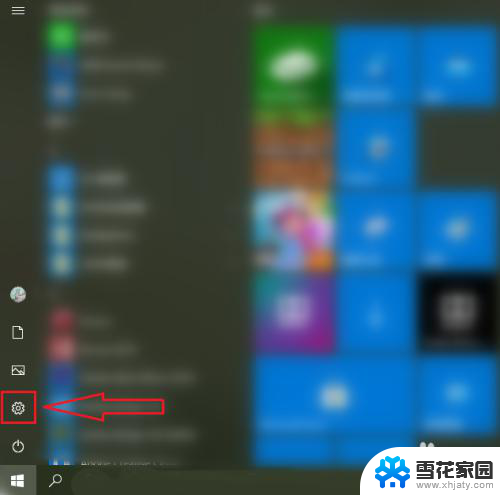
3.点击【应用】。
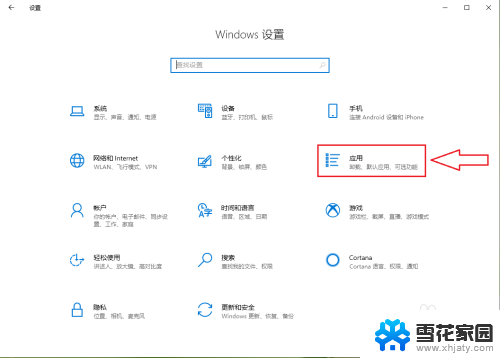
4.●点击【应用和功能】;
●点击“筛选条件”右侧的下拉按钮。
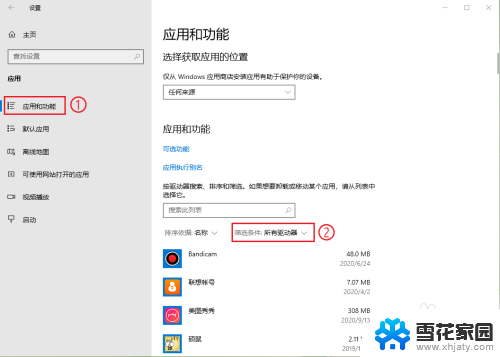
5.点击【系统(C:)】。
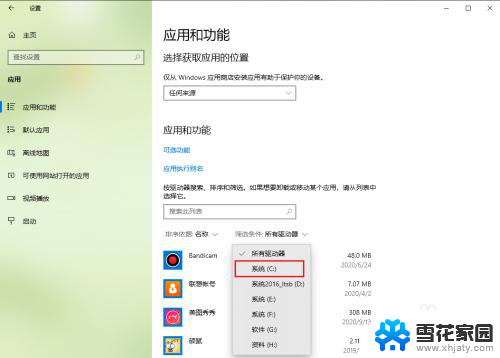
6.就可以看到安装在C盘的软件了。
注意:系统内置的应用也会出现在列表中。
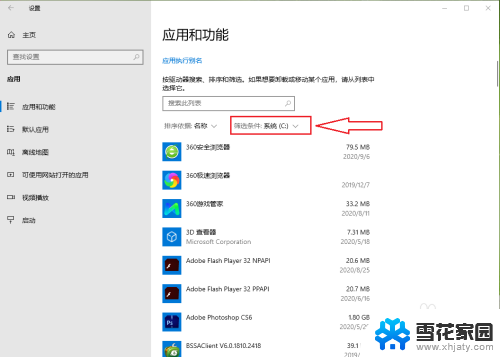
以上就是Windows 10如何找到C盘应用的全部内容,如果有不清楚的用户,可以根据以上方法进行操作。希望这能帮助到大家,谢谢!